

こんにちは、彦坂です。
Facebook広告のやり方について、ビジネスマネージャー作成から広告アカウント作成方法等初期設定について解説していきます。
Facebook広告を始めたいという場合に必要なのが、ビジネスマネージャという管理画面の設定と、広告を運用する為の広告アカウントの作成が必要になります。
ステップバイステップで解説していきますので、一緒にやっていきましょう! 彦坂盛秀
彦坂盛秀
目次
Facebook広告のビジネスマネージャを作成する方法
ビジネスマネージャを作成方法
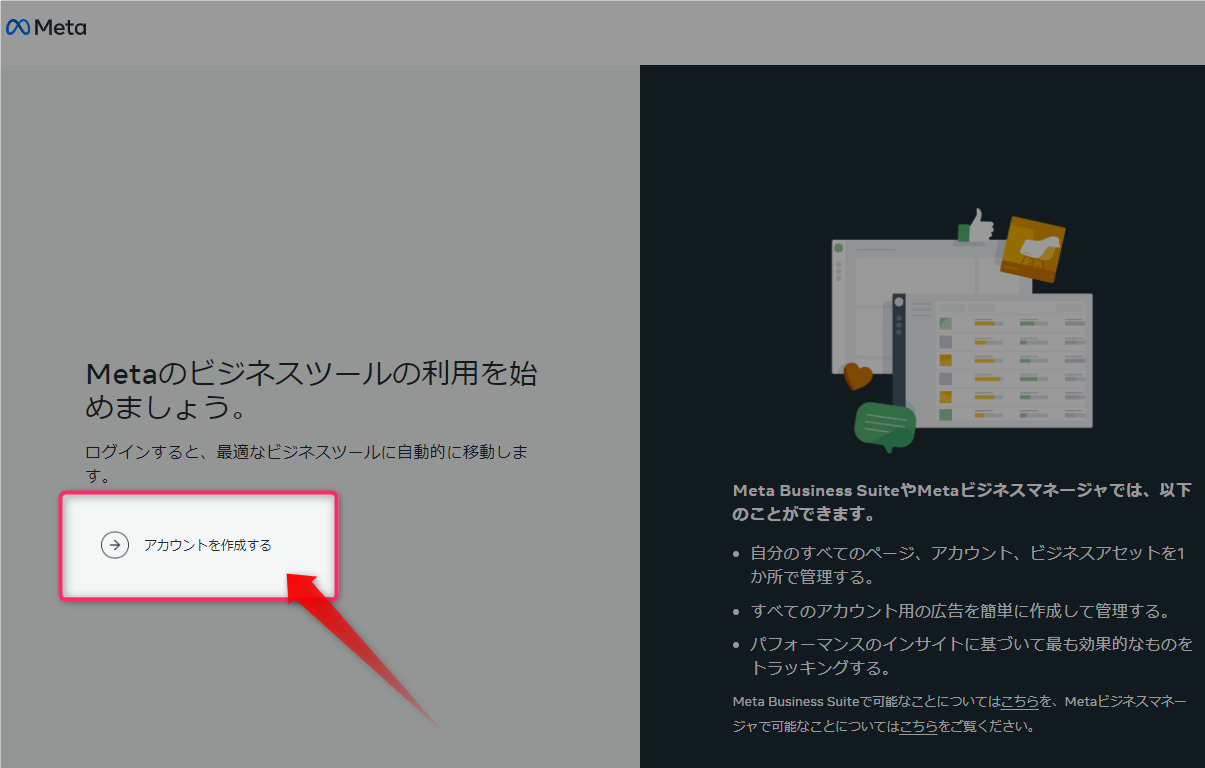
まずは、下記の「ビジネスマネージャを作成する」をクリックし「アカウント作成」をクリック。
※ちなみにビジネスマネージャは1人2つまで作る事が出来ます。
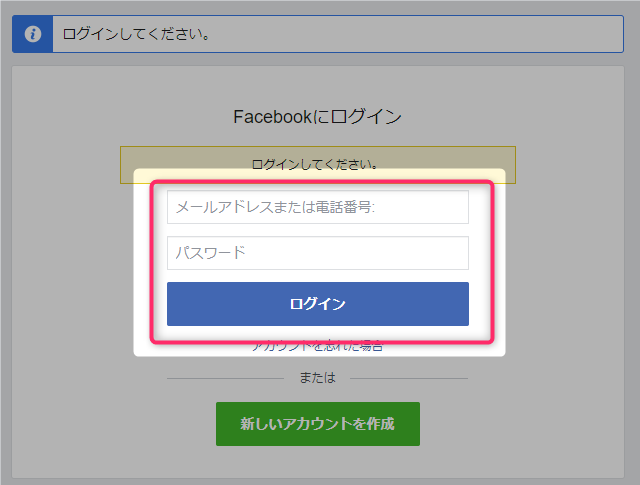
次に、個人のFacebookでログイン
Facebookアカウントがない場合は作りましょう
ビジネスマネージャアカウントを作成
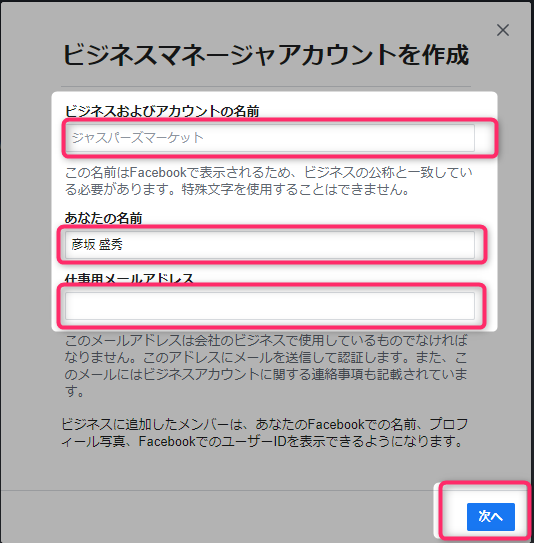
・「ビジネスおよびアカウントの名前」を入力
・「あなたの名前」を入力。名字と名前の間は自動的に空く
・「仕事用メールアドレス」を入力
し、「次へ」をクリック。
ビジネスの詳細を追加
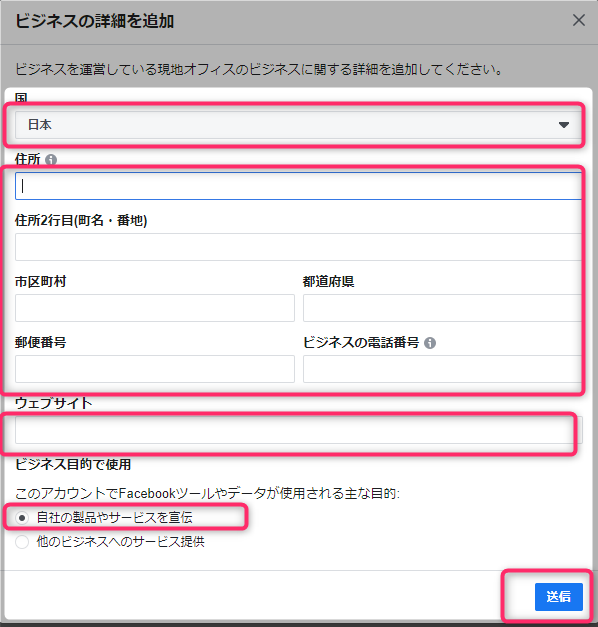
・「国」を選択
・「住所」と「ビジネスの電話番号」を入力
・「ウェブサイト」を入力
・「ビジネス目的で使用」は「自社の製品やサービスを宣伝」をチェック
し「送信」をクリック
仕事用メールアドレスを認証
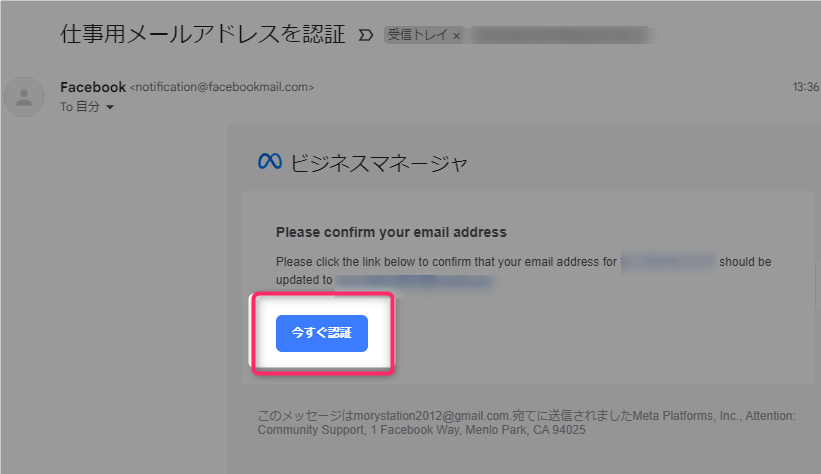
「仕事用メールアドレス」に、「notification@facebookmail.com」というメールアドレスから、「仕事用メールアドレスを認証」というタイトルでメールが来ていますので、「今すぐ認証」をクリック。
これでビジネスマネージャの完成です。
Facebook広告のビジネスマネージャにアカウントを設定する方法
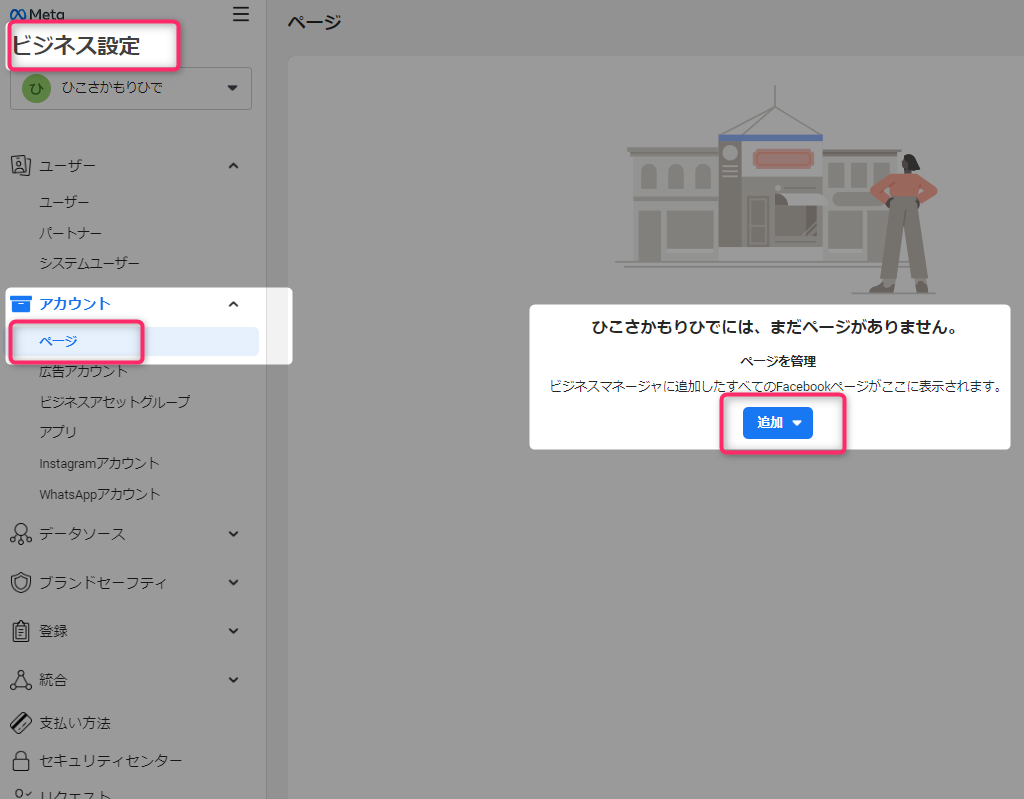
こちらがビジネスマネージャです。
Facebookの広告アカウントを追加する場合は、まずはFacebookページを追加する必要がありますので、まずは、Facebookページの追加からやっていきましょう!
ビジネスマネージャにFacebookページを追加
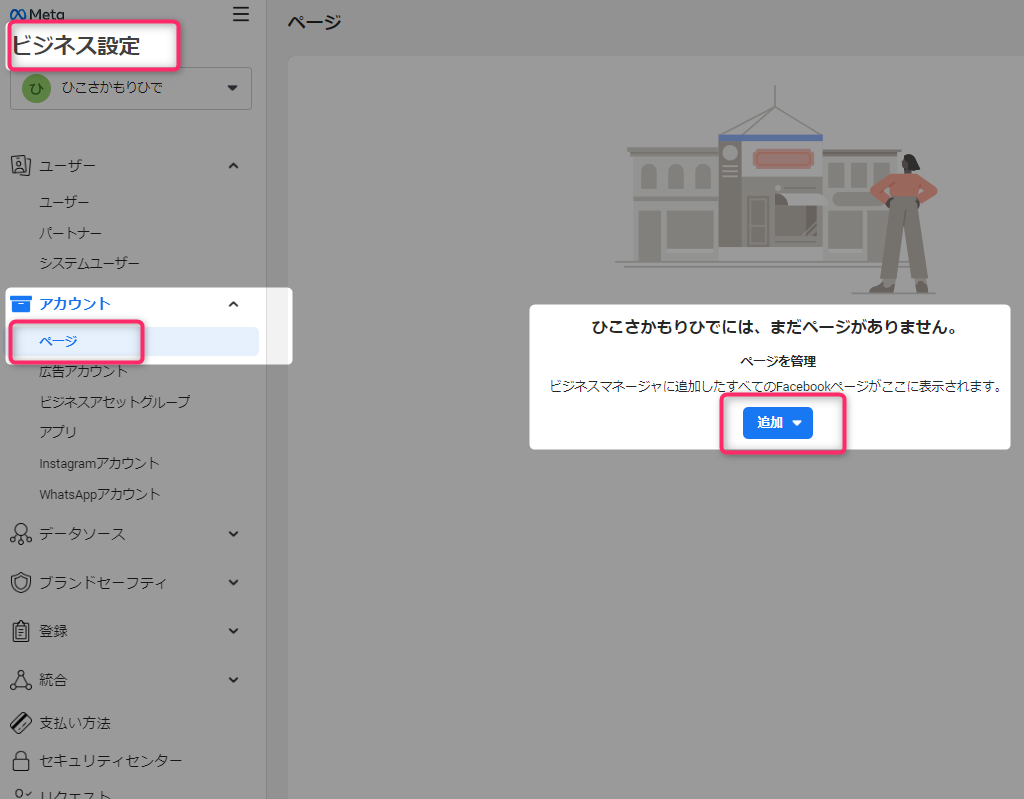
「ビジネス設定」から「アカウント」の「ページ」を選択し「追加」をクリックし、「ページを追加」をクリック。まだ、広告を回す用のFacebookページを作っていない場合は、「新しいFacebookページを作成」をクリック。
facebookページを追加
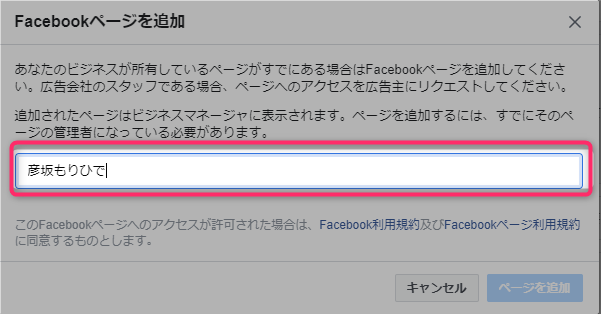
「Facebookページ名またはURL」を入れて「追加」をクリック。
まだ、Facebookページを持っていないという場合は、下記記事にまとめていますので、こちらで作ってみて下さい。
参考:Facebookページの作成と名前変更方法!市区町村と都道府県を入力してください。とエラーが出る原因と対処方法!
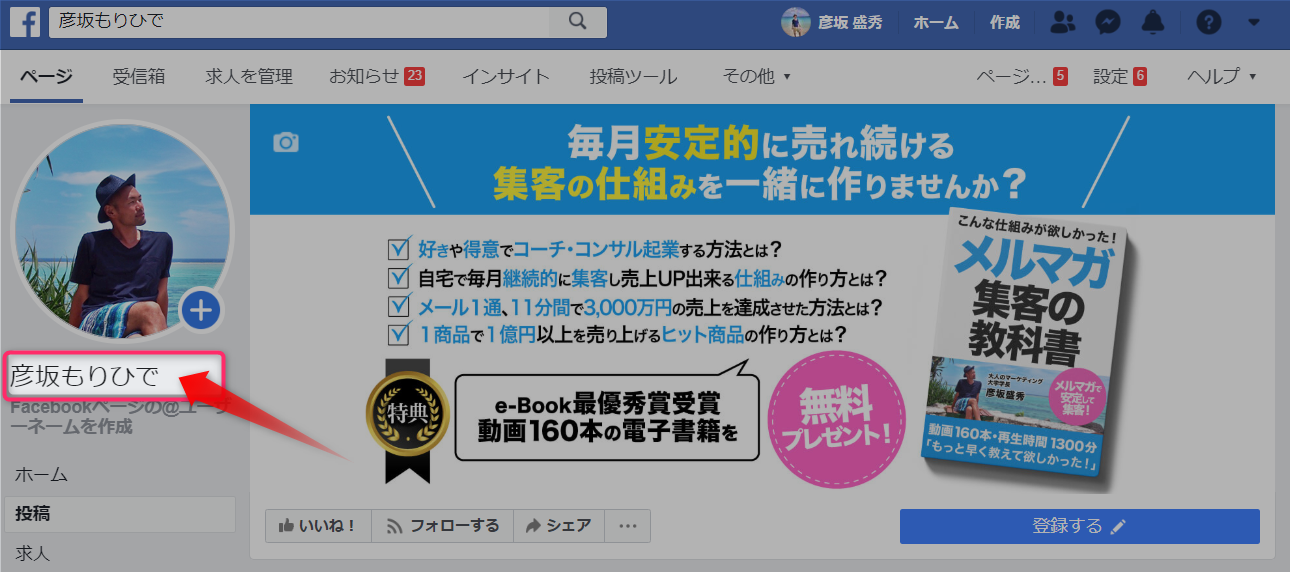
私のFacebookページで言うここの「Facebookページ名」を入ればOK!
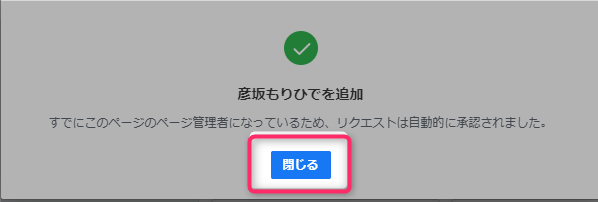
このページの管理者になっているため、リクエストは自動的に承認されました。と出たら「閉じる」をクリック。
これでFacebookのビジネスマネージャに「Facebookページを追加」出来ました。
ビジネスマネージャに広告アカウントを追加
次に、広告アカウントを追加していきましょう!
ビジネスマネージャに広告アカウントを追加
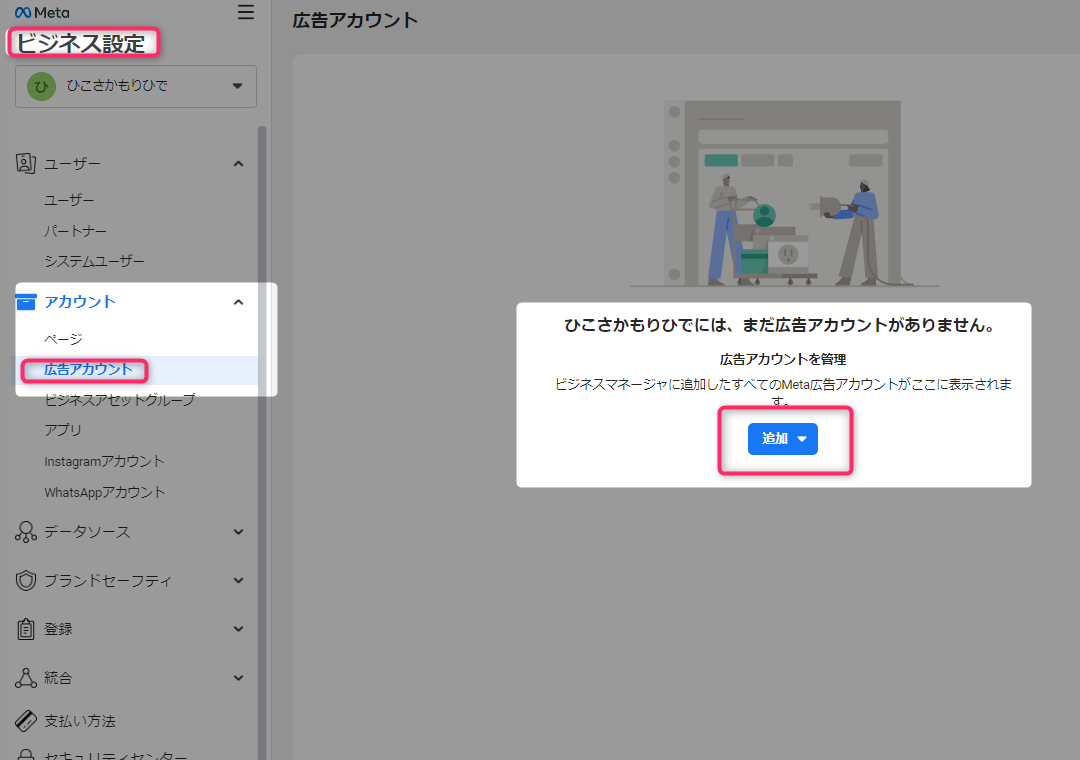
「ビジネス設定」から「アカウント」の「広告アカウント」を選択し「追加」をクリックし、「新しい広告アカウントを追加」をクリック。
新しい広告アカウントを作成
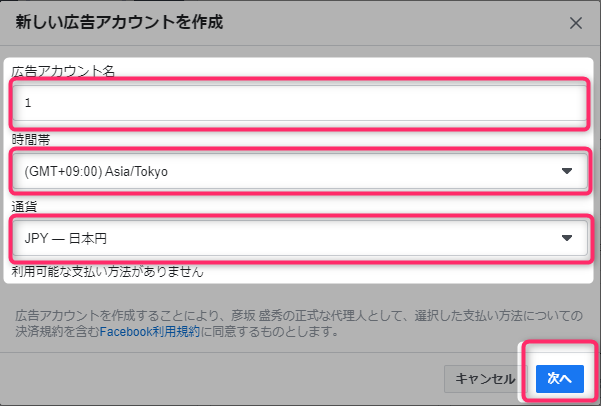
新しい広告アカウントを作成は、
・「広告アカウント名」は何でもOK
・「時間帯」はTokyo
・「通貨」はJPY-日本円
で、「次へ」をクリック
この広告アカウントで宣伝するビジネス
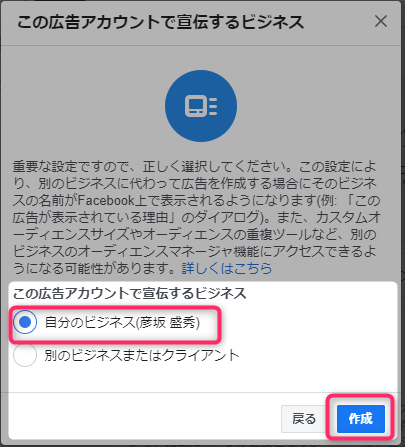
この広告アカウントで宣伝するビジネスでは、「自分のビジネス(彦坂 盛秀)」を選択し「作成」をクリック
ユーザーの追加とアクセス許可の設定
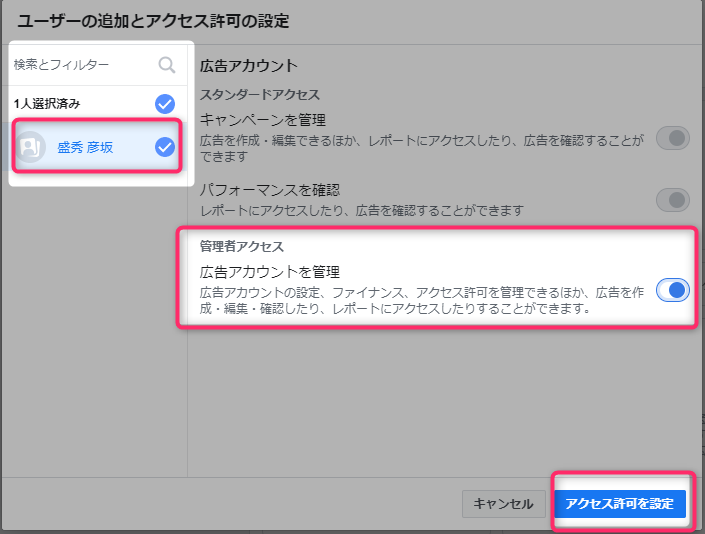
ユーザーの追加とアクセス許可の設定は、誰にどこまでの管理の権限を与えるかを設定出来ます。
「あなたの名前」をチェックし、「広告アカウント管理」をチェックし、「アクセス許可を設定」をクリック。
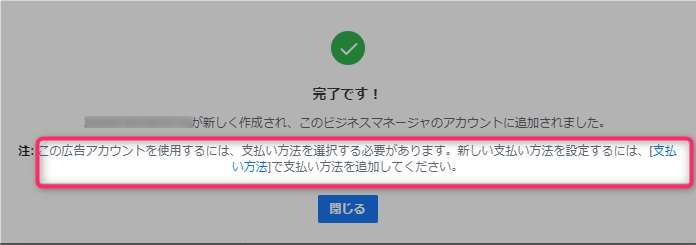
これで無事、このビジネスマネージャのアカウントに追加されました。完了です!
今後、この作ったアカウントから広告を出稿しますので、ブックマークをお忘れなく!!
新しい広告アカウントを作成
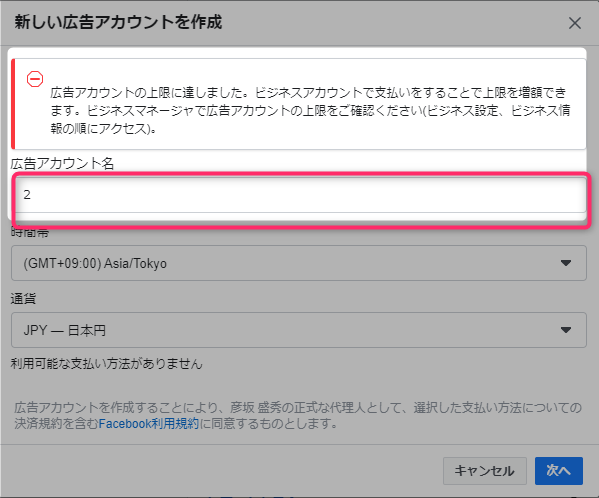
これで「次へ」をクリックすれば、広告アカウントが1つ出来た事になります。
この直後に、カード支払い設定の画面が出ますが、ここではカード設定はしない方が良いです。
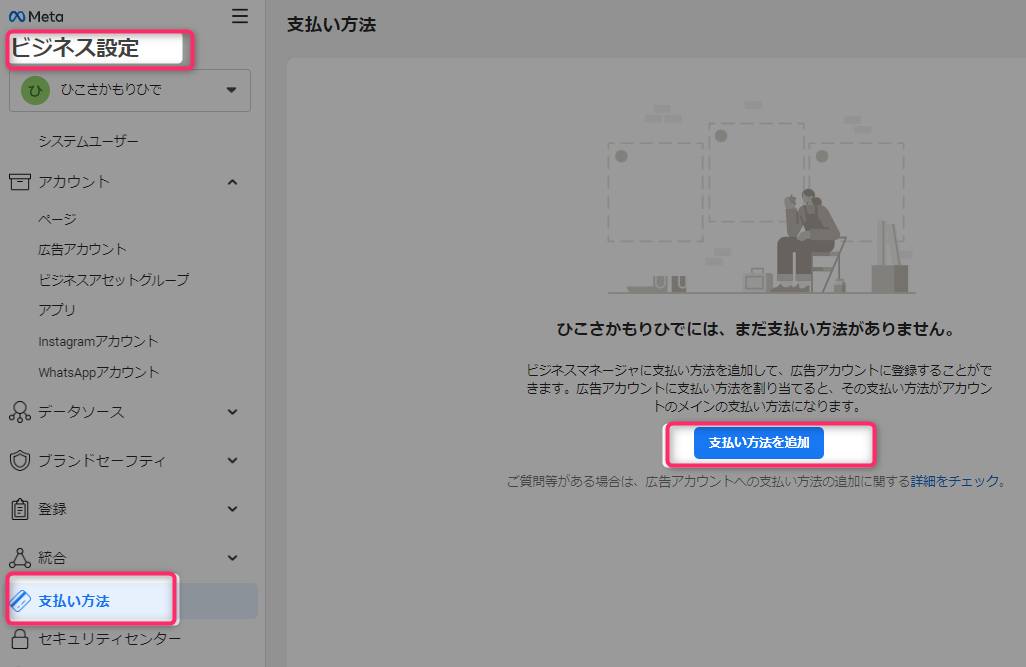
広告アカウントに、クレジットカードを紐づけるよりは、上記の様にビジネスマネージャにクレジットカードを紐づけることをおすすめします。
ビジネスマネージャにクレジットカードを紐づければ、1つの広告アカウントが停止になっても、別の広告アカウントで同じクレジットカードが使えるからです。
何かあった時の為に「新しい広告アカウントを作成」しておきたいのですが、「広告アカウントの上限に達しました。ビジネスアカウントで支払いをすることで上限を増額できます。ビジネスマネージャで広告アカウントの上限をご確認ください(ビジネス設定、ビジネス情報の順にアクセス)。」と出ます。
つまり、作った広告アカウントで広告を運用しないと、新たに広告アカウントを作れないという事です。
Facebookの仕様変更もありますが、ひとまず5つまでは作れると思いますので、余裕があれば1アカウントずつ運用しながら、「新しい広告アカウントを作成」していくと良いですね。
広告アカウントを追加
広告アカウントを追加について。
先程、作った広告アカウントを少し運用してから、「広告アカウントを追加」をしたら、無事に広告アカウントを追加出来ました。
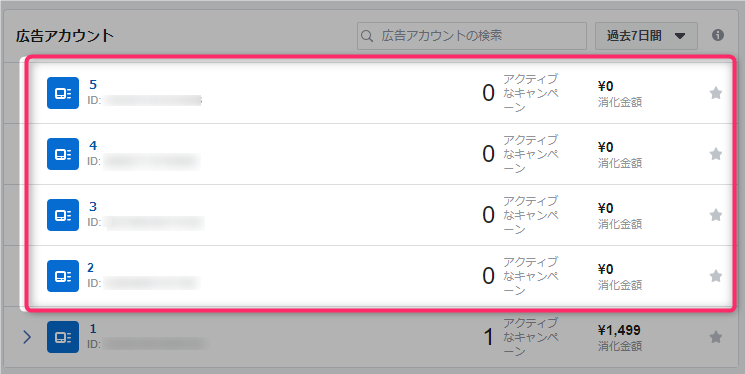
一気に広告アカウントを追加する事は出来ませんが、1つのアカンとを少し運用するとアカウントを増やす事は出来ます。ご参考までに。
ちなみに使っていない広告アカウントは停止される傾向がありますので、こちらも合わせて覚えておいて下さい。
まとめ
Facebook広告のやり方!ビジネスマネージャー作成から広告アカウント作成方法等初期設定について解説させて頂きましたが、いかがだったでしょうか? 彦坂盛秀
彦坂盛秀
続いて、facebook広告の支払い方法の設定と変更です。詳しくは下記の記事にまとめました。
参考:facebook広告の支払い方法の設定と変更!「支払い方法が拒否されました」の理由と対処方法を図解でわかり易く解説!
彦坂盛秀



 天使
天使
















